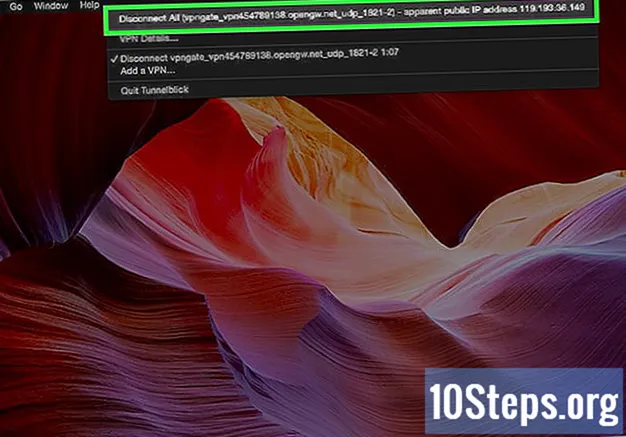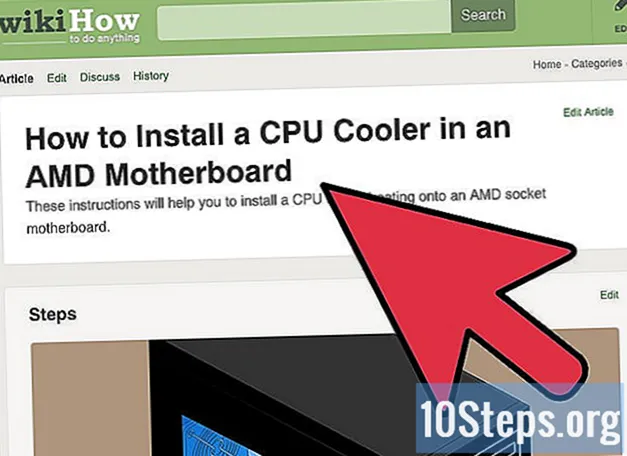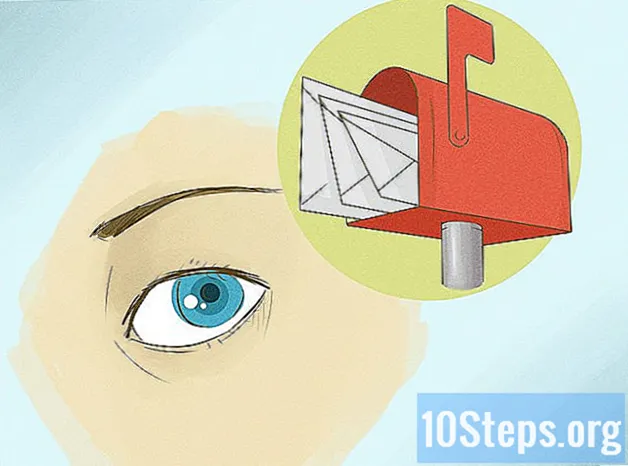Contente
Outras SeçõesSe você for um usuário do Google Chrome, é provável que esteja usando o software integrado de bloqueio de pop-ups e anúncios ou o aplicativo Adblock e a extensão que podem ser adicionados ao Chrome. No entanto, há momentos em que um site pode exigir o carregamento de anúncios ou pop-ups. Embora seja possível permitir que apenas sites selecionados mostrem pop-ups, às vezes é mais fácil desabilitar completamente a configuração. Este wikiHow explicará como desabilitar as configurações de bloqueio do Chrome em um computador ou dispositivo móvel, e também como desabilitar a extensão Adblock em um computador.
Passos
Método 1 de 2: Desativando as configurações de bloqueio do Chrome
Ícone do Chrome. Você deve conseguir encontrar isso em sua área de trabalho ou clicando no

Ícone Iniciar do Windows e verificando os programas instalados.- Se você estiver usando um dispositivo móvel, ele deve estar na tela inicial ou em sua lista de aplicativos.
próximo a Bloqueado (recomendado). Isso mudará a configuração para Permitido e a mudança mudará de

para
, indicando que os pop-ups agora estão ativados.

botão Voltar para retornar à página anterior.
à direita da página. O interruptor mudará para
e a configuração agora dirá Permitido. Os anúncios agora estão ativados no Chrome.
Método 2 de 2: Desativando a extensão Adblock no computador
Ícone do Chrome. Você deve conseguir encontrar isso em sua área de trabalho ou clicando no
Ícone Iniciar do Windows e verificando os programas instalados.
mudar sob o Adblock seção. Adblock agora está desativado.
- Se você preferir desinstalar completamente o Adblock, clique em Remover na seção Adblock. Clique em Remover novamente no menu pop-up.
Perguntas e respostas da comunidade
Dicas
- Você também pode adicionar ou remover sites da sua lista de permissões ou bloqueios acessando Pop-ups e redirecionamentos e clicando em Adicionar ao lado de Quadra ou Permitir. Digite o endereço do site e clique em Adicionar. Você só poderá executar esta função em um computador, pois não há uma opção para fazer isso em dispositivos móveis.
- Se você deseja pausar temporariamente o Adblock, você pode clicar com o botão direito no ícone do Adblock no canto superior direito do Chrome e selecionar Faça uma pausa neste site ou Pausar em todos os sites. O ícone se parece com um sinal vermelho de parada com uma mão branca no meio.
Avisos
- Observe que permitir pop-ups aumenta o risco de infectar seu dispositivo com malware, spyware e vírus.
Todos os dias no wikiHow, trabalhamos duro para dar a você acesso a instruções e informações que irão ajudá-lo a viver uma vida melhor, seja para mantê-lo mais seguro, saudável ou melhorando seu bem-estar. Em meio às atuais crises econômicas e de saúde pública, quando o mundo está mudando drasticamente e todos nós estamos aprendendo e nos adaptando às mudanças na vida diária, as pessoas precisam do wikiHow mais do que nunca. Seu apoio ajuda o wikiHow a criar artigos e vídeos ilustrados mais detalhados e a compartilhar nossa marca confiável de conteúdo instrucional com milhões de pessoas em todo o mundo. Por favor, considere fazer uma contribuição ao wikiHow hoje.